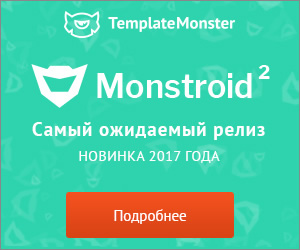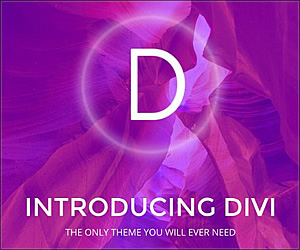Dacă vă gândiți cum să postați feed-uri RSS oriunde pe site și că utilizați WordPress - veți fi bucuroși să auzim despre această metodă. Da, există un widget WordPress RSS. dar dacă nu este suficient să arătați banda în bara laterală?
Acest ghid vă va arăta cum să faceți un feed RSS și să îl postați oriunde în subiectul dvs., inclusiv o pagină sau un șablon de postare.
Aceasta este o soluție excelentă pentru dvs. dacă utilizați generatoare de feed-uri RSS (pentru moment, informații inutile în subsolul benzii) sau plug-inuri (salut, site mai rapid)!
Să începem prin afișarea codului și apoi îl vom analiza pas cu pas. Acesta este codul pe care va trebui să îl inserați în șablonul temei în care doriți să afișați banda. De exemplu, o puteți insera într-un șablon de pagină specific pentru un feed RSS separat, personalizat.
Cod: Partea 1
Analiză. partea 1
Ideea este de a găsi mai întâi generatorul de bandă
care ar trebui să fie în locul potrivit pentru ca codul să funcționeze.
Apoi adăugați un feed RSS
pe care doriți să le afișați pe site-ul dvs. Pentru unele casete aveți nevoie de caracterul / de la sfârșit. Rețineți că nu toate fluxurile RSS pot funcționa; Dacă se întâmplă acest lucru, puteți oricând să transformați feedul în FeedBurner RSS.
va determina numărul de postări pe care doriți să le afișați. Puneți în paranteze în loc de "7" numărul de postări de care aveți nevoie.
Dacă nu există postări, va apărea mesajul de eroare "Feed-ul este gol sau indisponibil". Puteți schimba textul acestui mesaj după cum doriți. Dacă primiți acest mesaj, atunci cel mai probabil codul funcționează.
Puteți determina ce date să ieșiți de pe bandă. Datele pe care le selectați pentru afișare vor fi afișate pentru toate postările (dacă aveți mai multe benzi). Icoanele, după cum puteți vedea, nu se află în lista parametrilor disponibili.
Implicit, feedul dvs. RSS va fi actualizat la fiecare 12 ore. Dacă utilizați codul de mai jos, banda va fi verificată la fiecare 30 de minute. Codul trebuie să fie inserat în funcțiile.php sau în fișierul custom_functions.php al temei:
Analiza codului: partea 2
add_filter este un apel către o funcție WordPress care vă permite să vă conectați la miezul WordPress și cârlige pe funcția sa de a efectua în timpul anumitor operații.
Așa-numitul cârlig (sau cârlig, din "cârligul" englezesc) în acest caz este wp_feed_cache_transient_lifetime. Procesează actualizarea benzii.
Apoi vine funcția create_function ('$ rssfix', 'return 1800;'). care stabilește intervalul dorit pentru o testare mai frecventă a benzii. Codul de mai sus stabilește intervalul de 30 de minute. Dacă doriți să setați o altă dată, înlocuiți 1800 cu cel de care aveți nevoie. 600 = 10 minute, 1200 = 20 de minute, 1800 = 30 de minute.
$ rssfix poate fi înlocuit cu orice text, principalul lucru nu este să uiți $ la început.
Aici și așa mai departe. Utilizați această idee în php-widget-ul, tema, postul sau șablonul de pagină. După cum sa menționat la începutul postării, puteți introduce codul într-un anumit șablon de pagină pentru un feed RSS separat, personalizat.
Sursa: WP.TutsPlus.com
Bine ai venit! Acum o să încerc.